win10开始菜单左键点击无效右击可以怎么回事 window10开始菜单左键点不开的解决方法
更新时间:2023-12-22 10:06:00作者:mei
win10系统开始菜单是重要组成部分,鼠标点击桌面左下角的Windows图标即可打开始菜单,然后大家在进行操作设置。但有时我们会遇到鼠标左键点不开开始菜单,但右键点击有效的情况,我们要如何解决这一问题?针对此疑问,本文教程说说window10开始菜单左键点不开的解决方法。
推荐:win10精简版系统
1、首先右击左下角开始,然后点击“运行”。
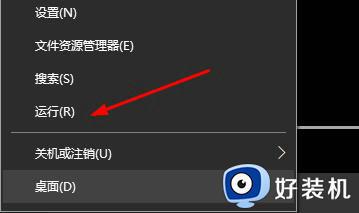
2、然后在运行中输入“powershell”。
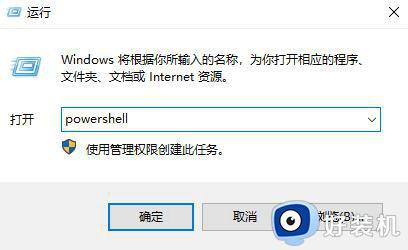
3、此时就会出现一个窗口。
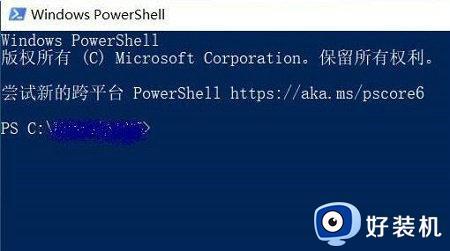
4、在里面输入命令:
Get-AppxPackage | % { Add-AppxPackage -DisableDevelopmentMode -Register "$($_.InstallLocation)AppxManifest. " -verbose }
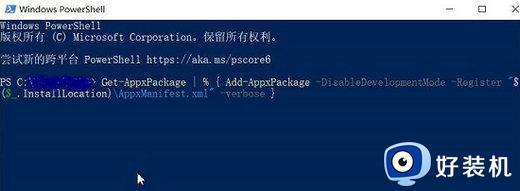
5、最后命令就会自动执行了,等到结束就可以正常的操作了。
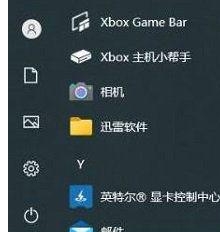
以上介绍window10开始菜单左键点不开的解决方法,希望本文教程内容可以帮助到大家。
win10开始菜单左键点击无效右击可以怎么回事 window10开始菜单左键点不开的解决方法相关教程
- win10开始菜单点击无反应怎么办 win10开始菜单左键点击无效怎么解决
- win10开始菜单点击无效怎么回事 win10左下角开始菜单打不开如何修复
- windows10点击开始菜单没反应如何修复 win10电脑左下角开始菜单打不开怎么办
- Win10点击开始菜单没反应什么原因 Win10点击开始菜单没反应处理方法
- win10点击开始菜单出现关键错误怎么回事 win10点击开始菜单出现关键错误的解决方法
- win10无法打开开始菜单的解决方法 win10打不开开始菜单怎么办
- windows10点击开始菜单没反应怎么解决 win10开始菜单点击没有反应如何修复
- win10开始菜单右键没反应怎么回事 win10右键开始菜单没反应如何修复
- win10 右键开始设置无效怎么办 win10开始菜单右键无效修复方法
- win10开始按钮点击无效如何修复 win10开始菜单点击没反应怎么解决
- win10拼音打字没有预选框怎么办 win10微软拼音打字没有选字框修复方法
- win10你的电脑不能投影到其他屏幕怎么回事 win10电脑提示你的电脑不能投影到其他屏幕如何处理
- win10任务栏没反应怎么办 win10任务栏无响应如何修复
- win10频繁断网重启才能连上怎么回事?win10老是断网需重启如何解决
- win10批量卸载字体的步骤 win10如何批量卸载字体
- win10配置在哪里看 win10配置怎么看
win10教程推荐
- 1 win10亮度调节失效怎么办 win10亮度调节没有反应处理方法
- 2 win10屏幕分辨率被锁定了怎么解除 win10电脑屏幕分辨率被锁定解决方法
- 3 win10怎么看电脑配置和型号 电脑windows10在哪里看配置
- 4 win10内存16g可用8g怎么办 win10内存16g显示只有8g可用完美解决方法
- 5 win10的ipv4怎么设置地址 win10如何设置ipv4地址
- 6 苹果电脑双系统win10启动不了怎么办 苹果双系统进不去win10系统处理方法
- 7 win10更换系统盘如何设置 win10电脑怎么更换系统盘
- 8 win10输入法没了语言栏也消失了怎么回事 win10输入法语言栏不见了如何解决
- 9 win10资源管理器卡死无响应怎么办 win10资源管理器未响应死机处理方法
- 10 win10没有自带游戏怎么办 win10系统自带游戏隐藏了的解决办法
